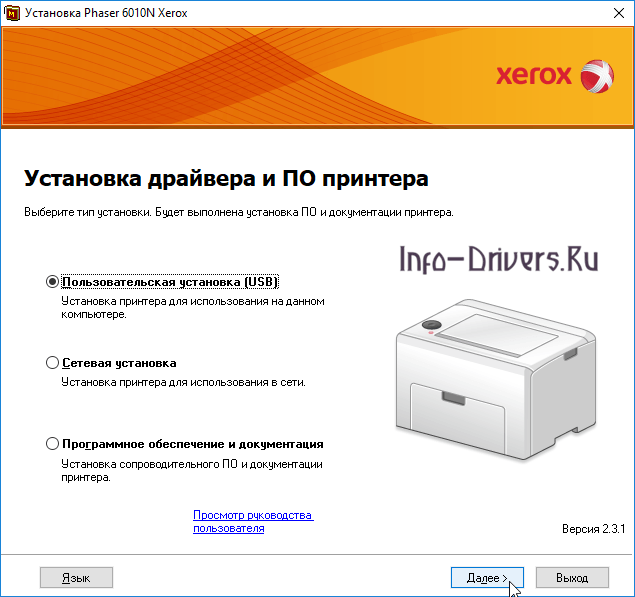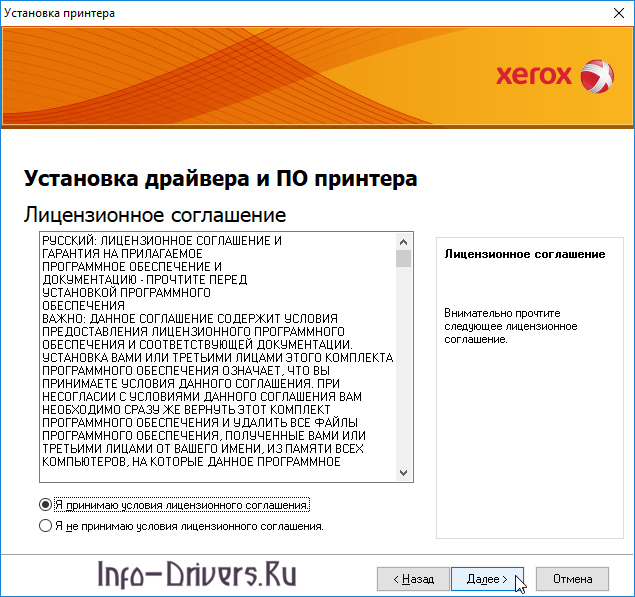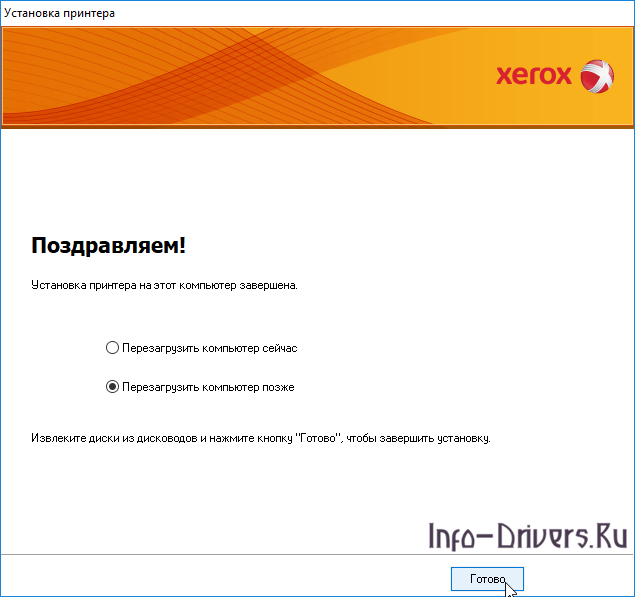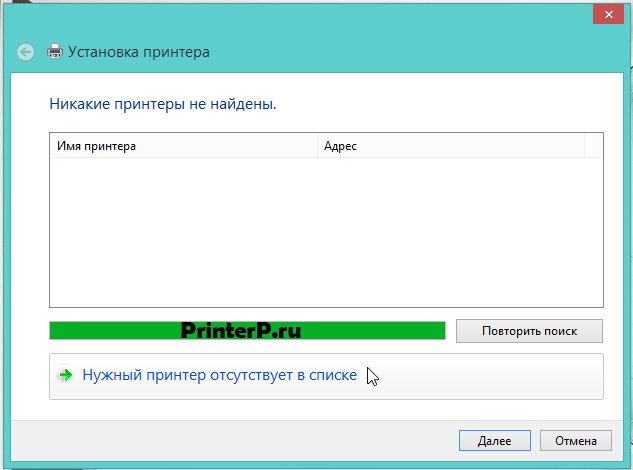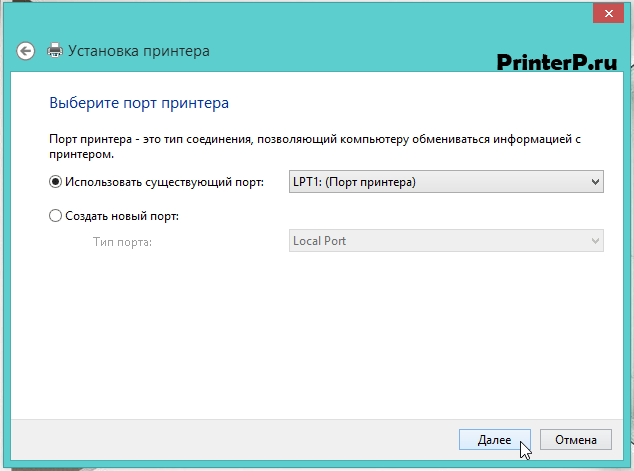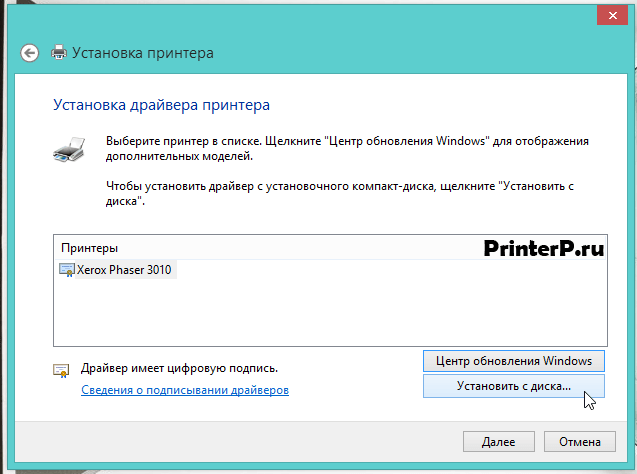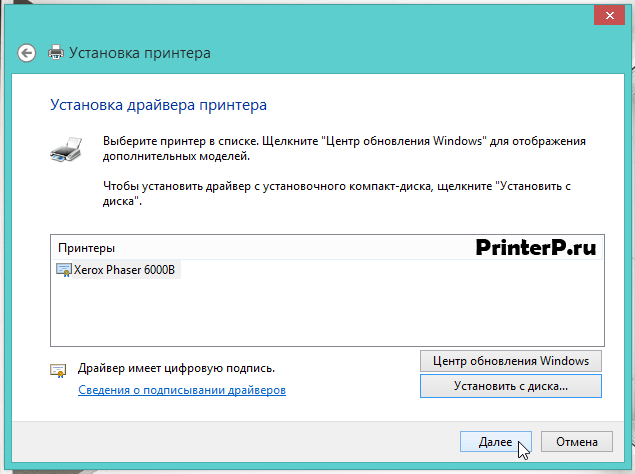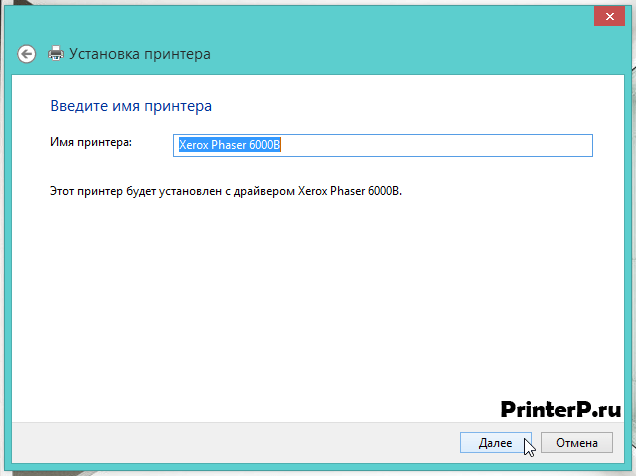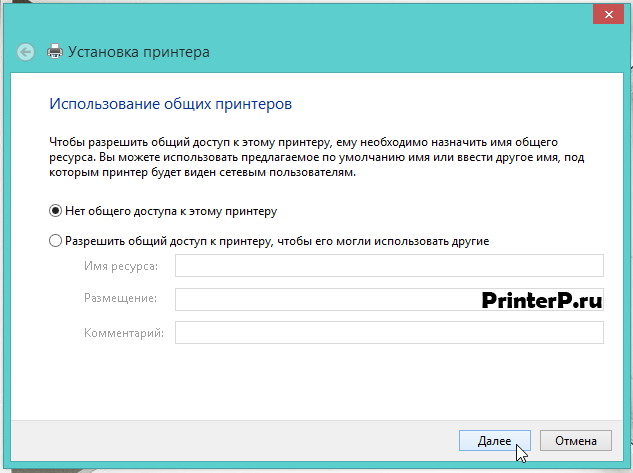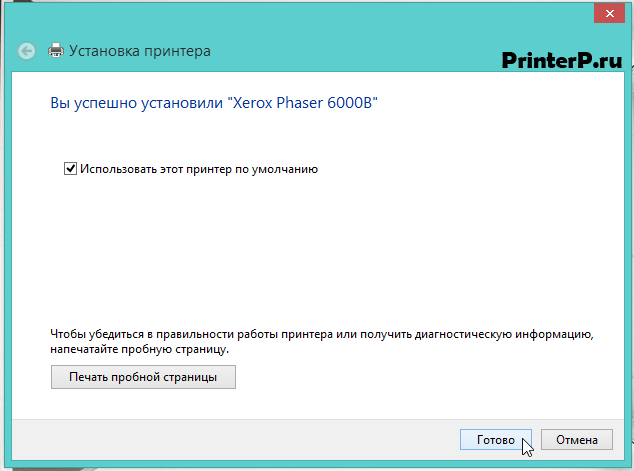Скачивая файлы, Вы соглашаетесь с лицензией на ПО.
Драйверы для принтеров Xerox Phaser 6000, 6010 для Windows 10 — XP (32/64-bit) и Mac OS X 10.15 — 10.8 с поддержкой русского языка.
Комплект CD
- Windows 8.1 / 8 (30 апреля 2013):
- Phaser6000_Win8CD_Package.zip — [151.6 MB];
- Phaser6010_Win8CD_Package.exe — [183.86 MB].
- Windows 7 — XP (17 июня 2011):
- Phaser6000_CD.exe — [175.1 MB];
- Phaser_6010_CD.zip — [208.65 MB]
Драйвер
Windows 10
Дата: 19.11.2018
Версия: 2.6.6.0
- х32/х64 — Phaser_6000_Win10_v2.6.6.0_GDI_32_English.exe — [3.8 MB].
Windows 8/8.1
Дата: 25 апреля 2013
Версия: 2.6.6.0
- 6000:
- х32 — Phaser_6000_Win8_v2.6.6.0_GDI_32_Russian.exe — [3.8 MB];
- х64 — Phaser_6000_Win8_v2.6.6.0_GDI_x64_Russian.exe — [4.1 MB].
- 6010
- x32 — Phaser_6010_Win8_v2.6.6.0_GDI_32_Russian.exe — [4.53 MB];
- x64 — Phaser_6010_Win8_v2.6.6.0_GDI_x64_Russian.exe — [5.03 MB].
В этой статье помощь: как узнать разрядность Windows.
Windows 7 — XP
Дата: 13 июня 2011
Версия: 2.6.1
- 6000:
- х32 — Phaser_6000_Win7_Vista_XP_32-bit_Russian.exe — [3.7 MB];
- х64 — Phaser6000_Win7_Vista_XP_x64Russian.exe — [4.1 MB].
- 6010
- x32 — Phaser_6010_Win7_Vista_XP_32-bit_Russian.exe — [4.48 MB];
- x64 — Phaser_6010_Win7_Vista_XP_x64_Russian.exe — [4.99 MB].
Mac OS X 10.15 — 10.10
Дата: 15 января 2020
Версия: 2.6
- 6000_6010_Print_Installer_v2_6.dmg — [3.84 MB].
Mac OS X 10.9
Дата: 1 июля 2015
Версия: 2.6
- 6010_6000_Print_Installer_v2_6.dmg — [2.9 MB].
Mac OS X 10.8
Дата: 7 марта 2013
- 6000 (v2.6) — Phaser_6000_OS_10.8_Print_Installer.pkg.zip — [1.6 MB].
- 6010 (v2.4) — Phaser_6010_OS_10.8_Print_Installer.pkg.zip — [1.6 MB].
Прошивка
Windows 10 — XP
Язык: русский
Дата: 22 января 2019
- 6000 (v1.80.00) — 6000B_stdxc.zip — [1.3 MB].
- 6010 (v201303011342) — p6010n_stdxc.zip — [6.61 MB].
Mac OS X 10.8
Язык: русский
- 6000 (v1.62 | 13 сентября 2011) — Phaser6000Firmware_v1.62.0_Mac.zip — [1.52 MB].
- 6010 (v201202081342 | 5 сентября 2012) — Phaser6010Firmware_version201202081342_Mac.zip — [6.29 MB].
Инструкции
Ссылки на инструкции с сайта производителя:
- Руководство пользователя;
- Краткое руководство по эксплуатации;
- Руководство по установке;
- Как заменить тонер-картридж.
Для тех, кто дружит с электроникой или электротехникой -):
На ресурсе ниже можно приобрести чипы для картриджей или программатор для перепрошивки
http://mastercrum.ru/eshchyo/chipy-xerox-3010-6000/
Для тех, кто не чувствует в себе силу к этому занятию придется найти надежную контору по заправке картриджей и сотрудничать с ними.
Печатайте с удовольствием.

Windows 8 / 8.1 / 10 / 2012 / 2016 / 2019
Варианты разрядности: x32/x64
Размер драйвера: 4 MB
Нажмите для скачивания (x32): Xerox Phaser 6000
Windows XP / Vista / 7
Варианты разрядности: x32/x64
Размер драйвера: 4 MB (x32) и 4 MB (x64)
- Нажмите для скачивания (x32): Xerox Phaser 6000
- Нажмите для скачивания (x64): Xerox Phaser 6000
Как узнать Вашу разрядность (тут).
Как установить драйвер в Windows 10
Все принтеры компании XEROX требуют предварительной настройки в системе для обеспечения нормальной работы. Это достаточно несложная операция, которая заключается в установке специального программного продукта от компании поставщика. Действуем согласно пошаговой инструкции.
В первую очередь, переходим по гиперссылкам, которые размещены в шапке материала, чтобы скачать драйвера для принтера Xerox Phaser 6000. Ищем дистрибутив в системной папке «Загрузки» и запускаем его через меню «Открыть».
Указываем директорию, куда можно разархивировать временный файлы для работы программы-установщика. С этой целью жмем по «Browse…», после завершения выбора кликаем по «Install».
Теперь необходимо определиться с типом подключения устройства к системному блоку. На выбор есть обычное подключение через специальный кабель, присоединение по локальной сети (Ethernrt) или просто отдельная установка сопроводительной документации. Отмечаем напротив пункта «Пользовательская установка (USB)» и переходим «Далее».
Ознакамливаемся с условиями лицензионного договора на объекты интеллектуальной собственности от фирмы XEROX. Если есть согласие со всеми пунктами, то ставим отметку напротив пункта «Я принимаю условия лицензионного соглашения» и переходим «Далее».
Далее программа в автоматическом режиме выполнит конфигурирование принтера и его регистрацию в системе. Для завершения работы ставим отметку в пункте «Перезагрузить компьютер сейчас» и кликаем «Готово».
Загрузка…
- Версия: Phaser 6000
- Система: Windows XP / Vista / 7 / 8 / 10
- Разрядность: 32 bit, 64 bit
- Дата обновления: 14.11.2020
- Разработчик: Xerox
- Размер: 4 MB
- Описание
- Характеристики
- Скриншоты
Далеко не всегда операционная система Виндовс отыщет необходимые драйвера для xerox phaser 6000. Многие пользователи стремятся найти качественное всепригодное обеспечение, отнюдь не всегда гарантирующее работу устройств. В итоге появляются ошибки со сканированием и с распечаткой документов. Принтер показывает ошибку, и устранить ее позволит лишь правильно подобранный драйвер.
К драйверу для xerox phaser 6000 прилагается также софт, позволяющий сохранять любые отсканированные документы. Для этого пользователь может выбрать формат — JPEG, BMP, PDF. При успешном сохранении документов можно продолжить редактирование файла. Возможно также распознавать текст для работы.
Точная установка драйвера поможет избегнуть затруднений печати. Софт иногда показывает ошибку или предупреждение о том, что область печати вышла за рамки листа или указанных границ для печати. При верной установке драйверов текст у документов не будет обрезан.
В случае недоступности нужного драйвера для определенной модификации принтера, ПК не увидит устройство, в результате печать и сканирование станут попросту невозможны. Чтобы восстановить функционирование принтера, следует установить правильное программное обеспечение. Когда драйвер устарел, он также может выдать ошибку. В таких вариантах следует удалить утилиту и установить новое программное обеспечение.
Скачивание и установка необходимого драйвера не вызовет трудностей у пользователей. Загрузка ПО занимает пару минут. Необходимо соблюдать последовательный алгоритм настроек драйвера. Также придерживайтесь рекомендаций, которые появляются на каждом этапе установки драйвера.
| Общие параметры | |
|
Тип |
принтер лазерный |
|
Модель |
Xerox Phaser 6000 |
|
Код производителя |
6000V_B |
|
Цвет |
белый |
|
Область применения |
для офиса |
| Печать | |
|
Технология печати |
лазерная |
|
Цветность печати |
цветная |
|
Максимальный формат печати |
A4 |
|
Максимальное разрешение чёрно-белой печати |
600×600 dpi |
|
Скорость чёрно-белой печати (стр/мин) |
15 стр/мин (A4) |
|
Время выхода первого чёрно-белого отпечатка (сек.) |
14 сек. |
|
Максимальное разрешение для цветной печати |
600×600 dpi |
|
Скорость цветной печати (стр/мин) |
12 стр/мин (A4) |
|
Автоматическая двусторонняя печать |
нет |
|
Время выхода первого отпечатка цветного |
17 сек. |
|
Количество страниц в месяц |
30000 |
|
Дополнительно |
печать фотографий |
| Расходные материалы | |
|
Количество картриджей |
4 |
|
Модели совместимых картриджей |
Xerox 106R01632, Xerox 106R01633, Xerox 106R01631, Xerox 106R01634 |
|
Ресурс черного картриджа |
2000 страниц |
|
Ресурс цветного картриджа |
1000 страниц |
| Лотки | |
|
Поддерживаемая плотность носителей |
60 — 163 г/м2 |
|
Ёмкость подачи |
150 листов |
|
Ёмкость выходного лотка |
100 листов |
|
Печать на |
этикетках, пленках, карточках, глянцевой бумаге, конвертах, матовой бумаге |
| Шрифты и языки управления | |
|
Поддержка |
GDI |
| Интерфейсы | |
|
Интерфейсы |
USB, веб-интерфейс |
|
Мобильные технологии печати |
нет |
| Комплект | |
|
Комплект поставки |
гарантийный талон, комплект картриджей, сетевой кабель, диск с ПО, документация, USB кабель |
| Дополнительно | |
|
Совместимость |
Windows, Linux, Mac OS |
|
Отображение информации |
светодиодные индикаторы |
|
Потребляемая мощность в работе (Вт) |
165 Вт |
|
Потребляемая мощность в режиме ожидания (Вт) |
30 Вт |
| Габариты и вес | |
|
Длина |
304 мм |
|
Ширина |
394 мм |
|
Высота |
233 мм |
|
Вес |
10.7 кг |
Специальное предложение. См. дополнительную информацию о Outbyte и unistall инструкции. Пожалуйста, просмотрите Outbyte EULA и Политика Конфиденциальности
Xerox Phaser 6000B
Windows XP, XP 64-bit, Vista, Vista 64-bit, 7, 7 64-bit, 11, 10, 8, 8.1
Xerox Phaser 6000B
- Тип Драйвера:
- Принтеры
- Версия:
- 2.6.1.0 (26 Jan 2011)
- Продавец:
- Xerox
- *.inf file:
- xrhkazi.inf
Windows 2003, XP, Vista, 7
Hardware IDs (2)
- USBPRINTXEROXPHASER_6000B829B
- WSDPRINTXEROXPHASER_6000B829B
Xerox Phaser 6000B
- Тип Драйвера:
- Принтеры
- Версия:
- 2.6.6.0 (08 Oct 2012)
- Продавец:
- Xerox
- *.inf file:
- xrhkazi.inf
Hardware IDs (2)
- USBPRINTXEROXPHASER_6000B829B
- WSDPRINTXEROXPHASER_6000B829B
Xerox Phaser 6000B Windows для устройств собирались с сайтов официальных производителей и доверенных источников. Это программное обеспечение позволит вам исправить ошибки Xerox Phaser 6000B или Xerox Phaser 6000B и заставить ваши устройства работать. Здесь вы можете скачать все последние версии Xerox Phaser 6000B драйверов для Windows-устройств с Windows 11, 10, 8.1, 8 и 7 (32-бит/64-бит). Все драйверы можно скачать бесплатно. Мы проверяем все файлы и тестируем их с помощью антивирусного программного обеспечения, так что скачать их можно на 100% безопасно. Получите последние WHQL сертифицированные драйверы, которые хорошо работают.
Эта страница доступна на других языках:
English |
Deutsch |
Español |
Italiano |
Français |
Indonesia |
Nederlands |
Nynorsk |
Português |
Українська |
Türkçe |
Malay |
Dansk |
Polski |
Română |
Suomi |
Svenska |
Tiếng việt |
Čeština |
العربية |
ไทย |
日本語 |
简体中文 |
한국어
Xerox Phaser 6000
Загружая файлы на свой компьютер, вы соглашаетесь с лицензией Xerox.
Windows 8/8.1
Размер: 4 MB
Разрядность: 32/64
Ссылка: Phaser-6000-win8-x32-x64
Чтобы понять, какая версия системы у вас установлена, вам надо прочитать эту инструкцию: «Как узнать разрядность системы в разных версиях Windows».
Windows Vista/XP/7
Размер: 3.7 MB (x32) и 4.1 MB (x64)
Разрядность: 32/64
Ссылки:
- 32bit: Phaser-6000-win7-x32
- 64bit: Phaser-6000-win7-x64
Установка драйвера в Windows 8
Установка драйверов на принтер Xerox Phaser 6000 в целом предельно проста и понятна, конечно, если следовать приведенной ниже инструкции. Первое, что вам необходимо сделать – это убедиться, что принтер отсоединен от компьютера. Теперь скачайте с нашего сайта файл установки и запустите его. Перед вами появится окно, в котором можно ознакомиться с условиями лицензионного соглашения. Примите его, нажав на «Accept».
Следующим вашим шагом должен стать выбор папки, в которую будут установлены файлы драйвера. Сделать это можно, нажав на кнопку «Brows» и указав необходимый путь, либо оставив все по умолчанию. После нажатия перед вами откроется окно, в котором нужно будет выбрать путь распаковки. Выбрали? Нажмите клавишу «Install».
Как только распаковка файлов будет завершена, перед вами откроется окно «Установка принтера», в котором следует просто нажать на надпись «Нужный принтер отсутствует в списке».
В следующем окне следует отметить галочкой самый нижний пункт, который позволяет указывать параметры вручную. Выбрали? Нажимайте кнопку «Далее».
Теперь вам предстоит выбрать порт своего принтера. В данном окне менять ничего не следует, просто кликайте по кнопке «Далее» и переходите к следующему окну.
Кликаем по кнопке «Установить с диска…» и переходим дальше.
Откроется небольшое окошко, где нужно нажать на кнопку «Обзор» и выбрать месторасположение драйверов для принтера. Нажали? Переходим дальше.
Откроется проводник Windows, в котором следует зайти в папку, указанную во втором шаге данной инструкции (в нашем примере это C:Xerox). Найдите там файл с названием «xrhr1a.inf». Выбрали? Жмите «Открыть».
Появится очередное окно с названием «Установка с диска». Здесь следует проверить, появился ли указанный выше путь и нажать «ОК».
Следующее окно будет называться «Установка драйвера принтера» (да, это именно то, в котором мы ранее выбирали установку с диска). Теперь здесь просто нужно нажать на кнопку «Далее».
Теперь следует ввести в соответствующее поле имя принтера, можете, конечно, пофантазировать, но лучше оставить все без изменений и нажать «Далее».
В следующем окне можно открыть доступ к своему принтеру, однако если вы не слишком опытный пользователь и не знаете, о чем речь, то лучше ничего не менять. Поставьте галочку возле пункта «Нет общего доступа к этому принтеру», после чего кликните на кнопку «Далее».
Принтер установлен. Можете нажать на кнопку «Готово».
Теперь, чтобы наше устройство работало нормально, необходимо удалить принтер, который мы только что установили. Для этого зайдите в «Панель управления», сделать это можно нажав на кнопку «Пуск» — Windows 7 или нажмите правой кнопкой мыши в левой части экрана внизу – Windows 10 и 8.
Далее зайдите в «Оборудование и звук».
Здесь вас интересует пункт «Устройства и принтеры» — кликните по нему.
Далее ищите принтер, который только что установили, нажмите на него правой кнопкой мыши и выберите «Удалить устройство».
Откроется окно, где необходимо подтвердить удаление, нажав на кнопку «Да». Сделайте это.
Притер удален. Теперь выключите свой принтер, подключите его к компьютеру и включите его, дождитесь, пока система самостоятельно установит подходящий драйвер. Все, можно начинать печатать!
Просим Вас оставить комментарий к этой статье, потому что нам нужно знать – помогла ли Вам статья. Спасибо большое!
Вы запускаете:
Windows 7
Драйверы найдены в нашей базе драйверов.
Дата выпуска драйверов:
03 Feb 2023
специальное предложение
См. дополнительную информацию об инструкциях по Outbyte и деинсталяции app.instrustions. Пожалуйста, просмотрите Outbyte EULA и app.privacy
Нажмите «Загрузить сейчас», чтобы получить средство обновления драйверов, которое поставляется с драйвером Xerox Phaser 6000B :componentName. Утилита автоматически определит подходящий драйвер для вашей системы, а также загрузит и установит драйвер Xerox Phaser 6000B :componentName. Инструмент обновления драйверов — это простая в использовании утилита, которая представляет собой отличную альтернативу ручной установке, признанной многими компьютерными экспертами и компьютерными журналами. Инструмент содержит только последние версии драйверов от официальных производителей. Он поддерживает такие операционные системы, как Windows 10, Windows 11, Windows 8 / 8.1, Windows 7 и Windows Vista (64/32 бит). Чтобы загрузить и установить драйвер Xerox Phaser 6000B :componentName вручную, выберите нужный вариант из списка ниже.
Xerox Xerox Phaser 6000B Драйверы
-
Имя оборудования:
Xerox Phaser 6000BТип устройства:
ПринтерыManufactures:
XeroxВерсия драйвера:
2.6.1.0Дата выпуска:
26 Jan 2011Размер файла:
7.5KBСистема:
Windows 2003, Windows XP, Windows Vista, Windows 7Идентификатор оборудования:
USBPRINTXEROXPHASER_6000B829B, WSDPRINTXEROXPHASER_6000B829B -
Имя оборудования:
Xerox Phaser 6000BТип устройства:
ПринтерыManufactures:
XeroxВерсия драйвера:
2.6.6.0Дата выпуска:
08 Oct 2012Размер файла:
7.6KBСистема:
Windows 8Идентификатор оборудования:
USBPRINTXEROXPHASER_6000B829B, WSDPRINTXEROXPHASER_6000B829B
Была ли эта страница полезной?
Какой процент пользователей установили драйверы Xerox?
95% установил драйвер
Какой процент пользователей не помог этой статье?
5% не помогло